|
很多亲们才刚刚安装使用谷歌浏览器(Google Chrome),还不晓得下载网页视频的操作,那么谷歌浏览器(Google Chrome)如何下载网页视频呢?操作方法如下。 首先在谷歌浏览器(Google Chrome)上打开要下载视频的播放页面; 在主界面右上角的菜单中打开“开发者工具”,也可以用快捷键“F12”打开; 再在开发者页面找到“Network”,刷新页面,这时就能看到审查元素中各元素的加载情况,找到type下面video/mp4等视频格式,然后单击点开该文件; 点击Headers,然后复制后面http网址并在浏览器上打开该页面; 最后在菜单中点击“网页另存为”就完成视频的下载,然后就可以在本地打开播放了。 以上这里为各位分享了谷歌浏览器下载网页视频的图文操作内容。有需要的朋友赶快来看看本篇文章吧。 |
正在阅读:谷歌浏览器怎么样下载网页视频的图文教程谷歌浏览器怎么样下载网页视频的图文教程
2019-08-07 14:01
出处:其他
责任编辑:gushunjun1



 谷歌浏览器(Google Chrome)
谷歌浏览器(Google Chrome)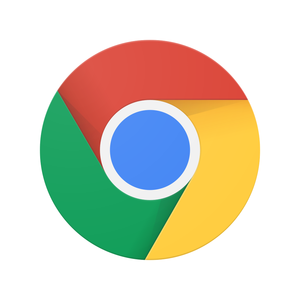 谷歌浏览器(Chrome)
谷歌浏览器(Chrome) 谷歌浏览器转手机
谷歌浏览器转手机 西门子(SIEMENS)274升大容量家用三门冰箱 混冷无霜 零度保鲜 独立三循环 玻璃面板 支持国家补贴 KG28US221C
5399元
西门子(SIEMENS)274升大容量家用三门冰箱 混冷无霜 零度保鲜 独立三循环 玻璃面板 支持国家补贴 KG28US221C
5399元 苏泊尔电饭煲家用3-4-5-8个人4升电饭锅多功能一体家用蓝钻圆厚釜可做锅巴饭煲仔饭智能煮粥锅预约蒸米饭 不粘厚釜 4L 5-6人可用
329元
苏泊尔电饭煲家用3-4-5-8个人4升电饭锅多功能一体家用蓝钻圆厚釜可做锅巴饭煲仔饭智能煮粥锅预约蒸米饭 不粘厚釜 4L 5-6人可用
329元 绿联65W氮化镓充电器套装兼容45W苹果16pd多口Type-C快充头三星华为手机MacbookPro联想笔记本电脑配线
99元
绿联65W氮化镓充电器套装兼容45W苹果16pd多口Type-C快充头三星华为手机MacbookPro联想笔记本电脑配线
99元 KZ Castor双子座有线耳机入耳式双单元哈曼曲线发烧HiFi耳返耳麦
88元
KZ Castor双子座有线耳机入耳式双单元哈曼曲线发烧HiFi耳返耳麦
88元 格兰仕(Galanz)电烤箱 家用 40L大容量 上下独立控温 多层烤位 机械操控 烘培炉灯多功能 K42 经典黑 40L 黑色
239元
格兰仕(Galanz)电烤箱 家用 40L大容量 上下独立控温 多层烤位 机械操控 烘培炉灯多功能 K42 经典黑 40L 黑色
239元 漫步者(EDIFIER)M25 一体式电脑音响 家用桌面台式机笔记本音箱 蓝牙5.3 黑色 情人节礼物
117元
漫步者(EDIFIER)M25 一体式电脑音响 家用桌面台式机笔记本音箱 蓝牙5.3 黑色 情人节礼物
117元












